Come filtrare una tabella pivot in excel?
Filtri etichetta e filtri valore
I filtri etichetta e valore sono i filtri integrati in una tabella pivot. L’unica cosa che differenzia i due è che puoi filtrare i tuoi dati in base ai numeri, ovvero ai valori utilizzando i filtri dei valori e al testo utilizzando i filtri delle etichette.
In poche parole, se stai filtrando i numeri, dovresti utilizzare i filtri dei valori e i filtri delle etichette quando giochi con il testo. Troverai alcune opzioni interessanti quando fai clic sui filtri valore/etichetta. Alcune opzioni sono comuni ad eccezione delle prime 10, che troverai nei filtri dei valori.
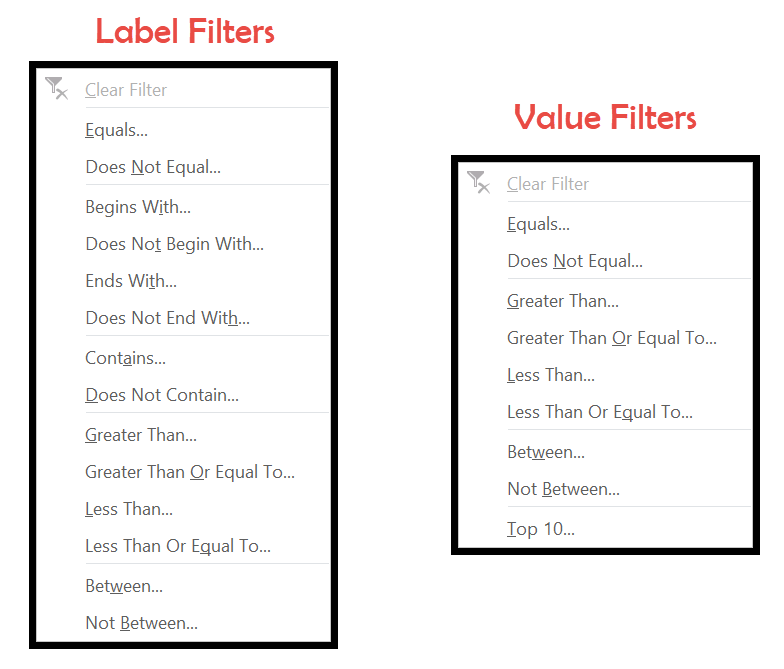
- Uguale a: puoi filtrare i tuoi dati in base al loro valore con la corrispondenza esatta, è come filtrare i valori con la corrispondenza esatta.
- Non è uguale: filtrerà tutti i valori che non contengono i valori menzionati. Questo è l’esatto opposto dell’opzione precedente.
- Inizia con: filtrerà i dati iniziando con il testo specifico che hai menzionato.
- Non inizia con: questo ti aiuterà a filtrare tutti i dati che non iniziano con il testo specifico che hai menzionato.
- Termina con: come suggerisce il nome, filtra i dati che terminano con un testo specifico.
- Non termina con: è l’esatto contrario di “Termina con”. Questo filtrerà tutti i dati che non terminano con la stringa menzionata.
- Contiene: ora questo ti aiuta a filtrare i dati che contengono testo/parola specifico al centro, all’inizio o alla fine.
- Non contiene: ti aiuta a filtrare i dati che non contengono testo/parola specifici.
- Maggiore di: questo è un filtro di valore che filtrerà tutti i dati maggiori del valore menzionato.
- Maggiore o uguale a: questo è un filtro di valore che filtrerà tutti i dati maggiori o uguali al valore menzionato.
- Minore di: questo è un filtro di valore che filtrerà tutti i dati inferiori al valore menzionato.
- Minore o uguale a: questo è un filtro di valore che filtrerà tutti i dati inferiori o uguali al valore menzionato.
- Tra: questa opzione è utile quando si desidera applicare un filtro tra gli intervalli . Ad esempio, dovresti filtrare i settori con prezzi di costo compresi tra 100 e 150.
- Non tra: è utile quando si desidera applicare un filtro per alcuni valori specifici.
- Primi 10: quando devi filtrare i primi 10 o gli ultimi 10 valori nel tuo pivot, hai bisogno di questo filtro. Verrà visualizzato solo il numero di valori scelti che corrispondono ai tuoi criteri.
Utilizzando il filtro del rapporto
I filtri dei report sono straordinari quando è necessario filtrare i dati in base a due o più criteri. Per aggiungere una colonna ai filtri dei report.
- Innanzitutto, fai clic in un punto qualsiasi della tabella pivot e abilita l’opzione dell’elenco dei campi.
- Ora seleziona la colonna che desideri aggiungere ai filtri del report. Qui aggiungeremo l’industria.
- Qui, trascina/aggiungi la colonna Settore ai filtri nei campi della tabella pivot.
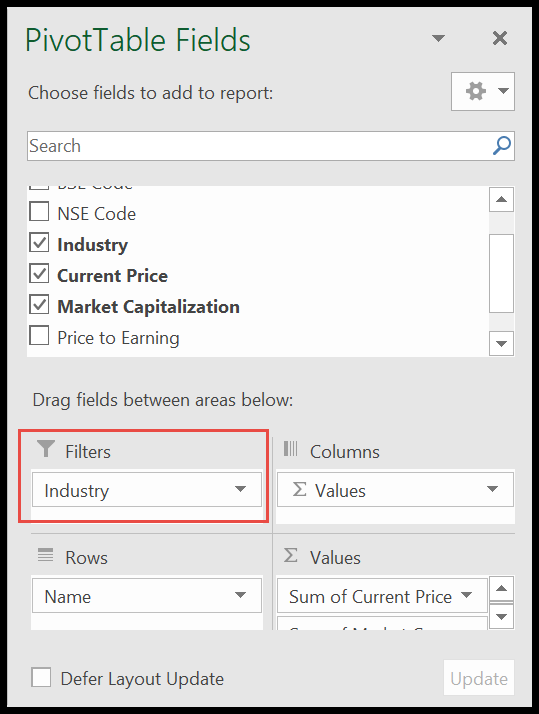
- Ora la tabella pivot sarà simile a questa.
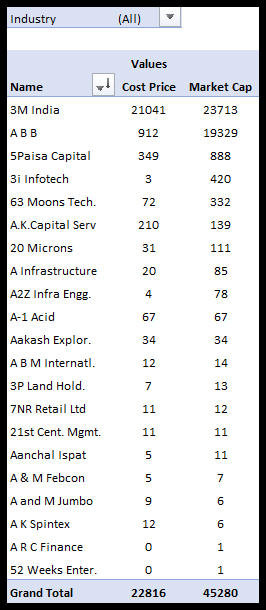
- Successivamente, fai clic sul piccolo menu a discesa accanto al settore.
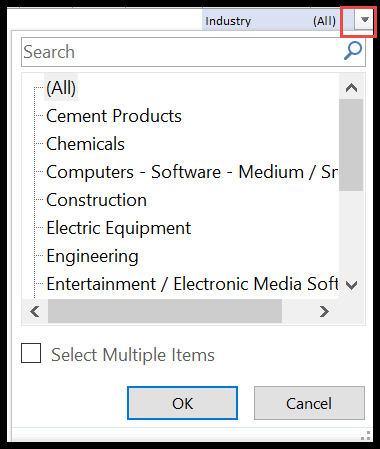
- Qui otterrai un elenco di settori nei tuoi dati.
- Ora, per selezionare più, seleziona la casella in basso “Seleziona più”.
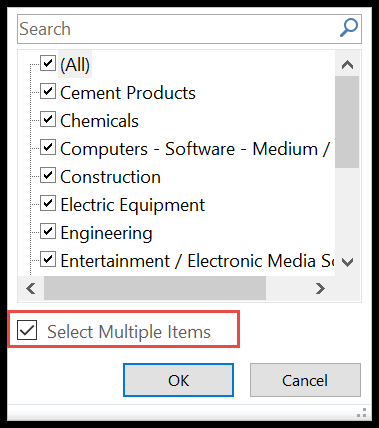
- Alla fine, se hai un lungo elenco, puoi semplicemente digitare nella casella di ricerca. Qui digitiamo “Med” e tutti i settori con il testo “Med” verranno filtrati.
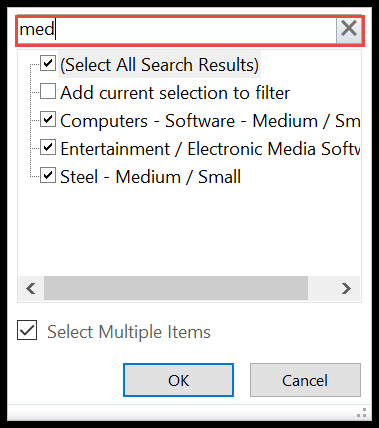
- Qui puoi deselezionare o selezionare i settori che desideri filtrare.
Barra di ricerca
La casella di ricerca è il filtro più semplice e conveniente.
- Innanzitutto, fai clic nella casella di ricerca.
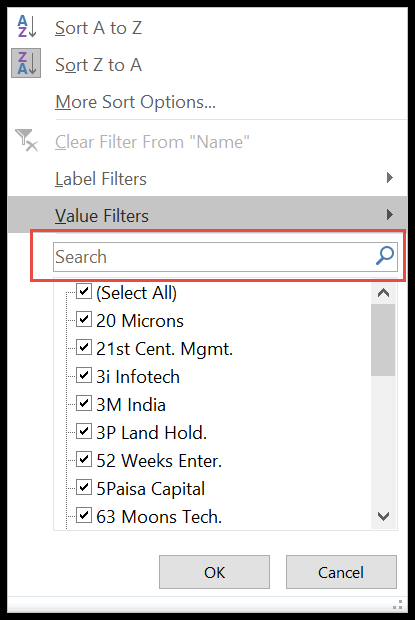
- Qui, inizia a digitare il testo per filtrare i dati.
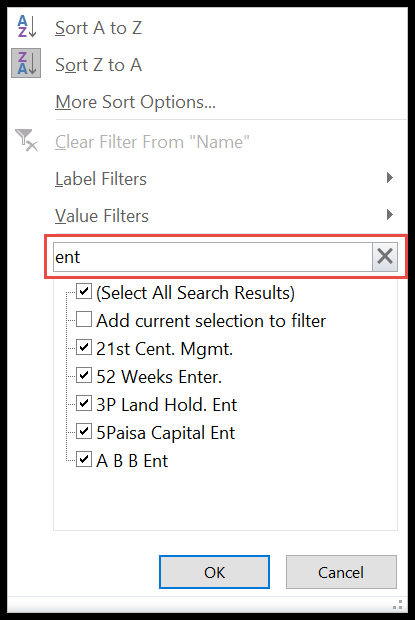
- Successivamente, vedrai che i dati sono filtrati dal testo “ENT”. Qui noterai che tutti gli elementi che hanno “ENT” sono elencati di seguito.
- Deseleziona gli elementi che non ti servono.
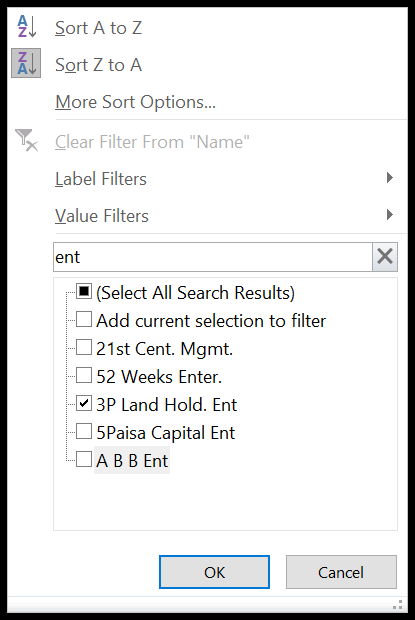
- Premere OK.
Cancella il filtro da una riga o colonna
Metodo 1
- Fai clic sulla riga/colonna a cui hai applicato il filtro e fai clic con il pulsante destro del mouse.
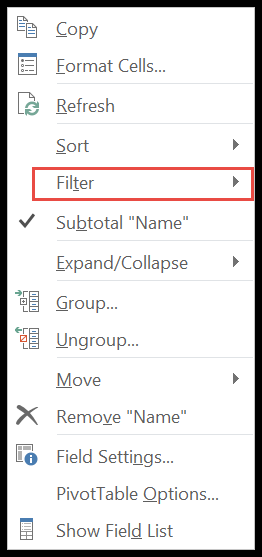
- Qui, cerca l’opzione “Filtro” e fai clic per ottenere l’opzione “Cancella filtro nome”.
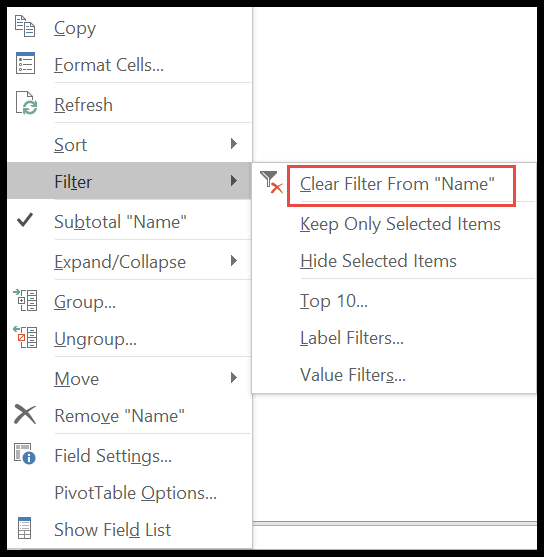
Metodo 2
- Un altro modo per farlo è semplicemente fare clic sulla freccia accanto alla colonna “Nome”.
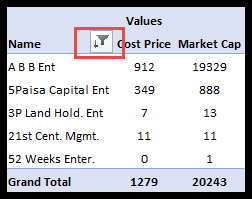
- Ora fai clic su “Cancella filtri “Nome””.
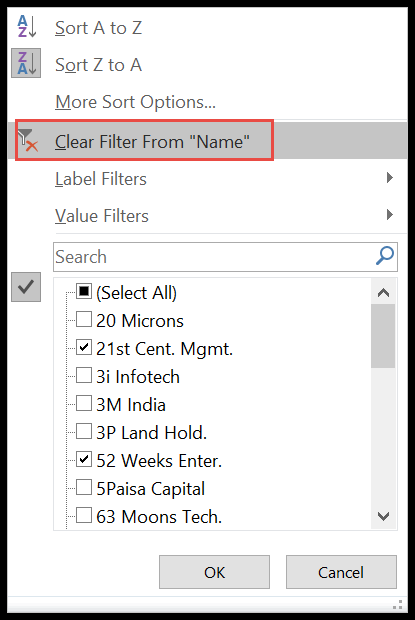
Cancella tutti i filtri
Se desideri cancellare tutti i filtri indipendentemente dalle colonne e dalle righe, procedi nel seguente modo.
- Per iniziare, fai clic sulla tabella pivot per attivare la scheda di analisi.
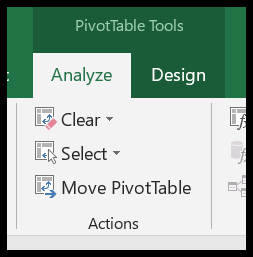
- Ora fai clic sulla piccola freccia rivolta verso il basso accanto a Elimina.
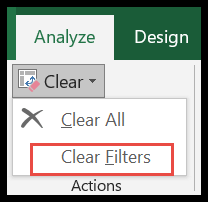
- Infine, fai clic su “Cancella filtri”. Ciò cancellerà tutti i filtri applicati alla tabella pivot (in altre parole, reimposterà i filtri).